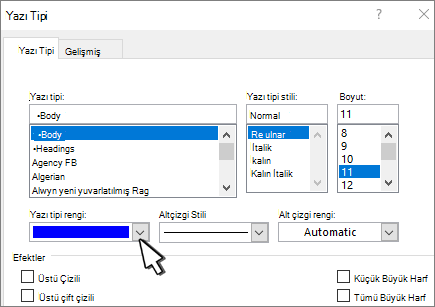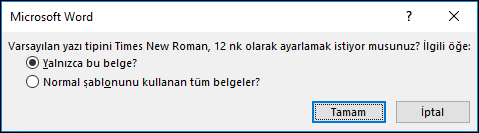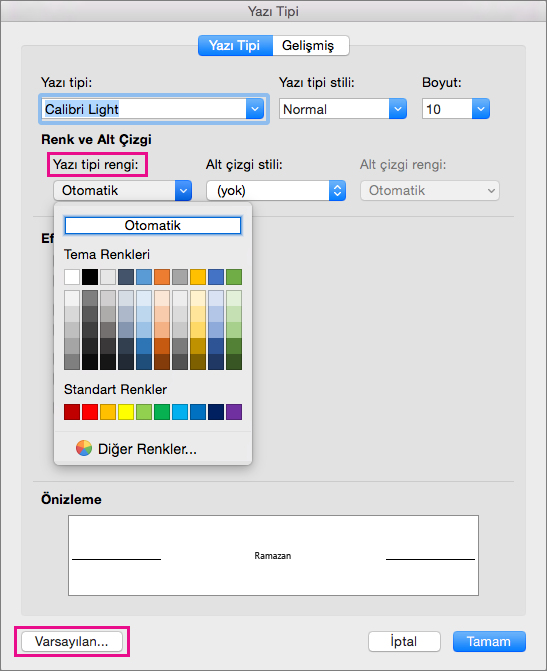-
Varsayılan ayarlarını değiştirmek istediğiniz şablonu veya bu şablonu temel alan bir belgeyi açın.
-
Giriş'e gidin ve
-
Yazı tipi rengi'nin yanındaki oku seçin ve ardından bir renk seçin.
-
Varsayılan Olarak Ayarla'yı ve ardından aşağıdakilerden birini seçin:
-
Yalnızca bu belge mi?
-
Normal.dotm şablonunu temel alan tüm belge?
-
-
Tamam’ı seçin.
-
Varsayılan ayarlarını değiştirmek istediğiniz şablonu veya bu şablonu temel alan bir belgeyi açın.
-
Yazı Tipi > Yazı Tipi > Biçimlendir'egidin.
Yazı Tipi iletişim kutusunu açmak için
-
Yazı tipi rengi'nin yanındaki oku seçin ve ardından bir renk seçin.
-
Varsayılan'ı ve ardından Evet'i seçerek değişikliği şablona göre tüm yeni belgelere uygulayın.
-
Tamam’ı seçin.
Web için Word belirli bir belgedeki yazı tipi rengini değiştirebilirsiniz, ancak varsayılan olarak ayarlayamazsınız.